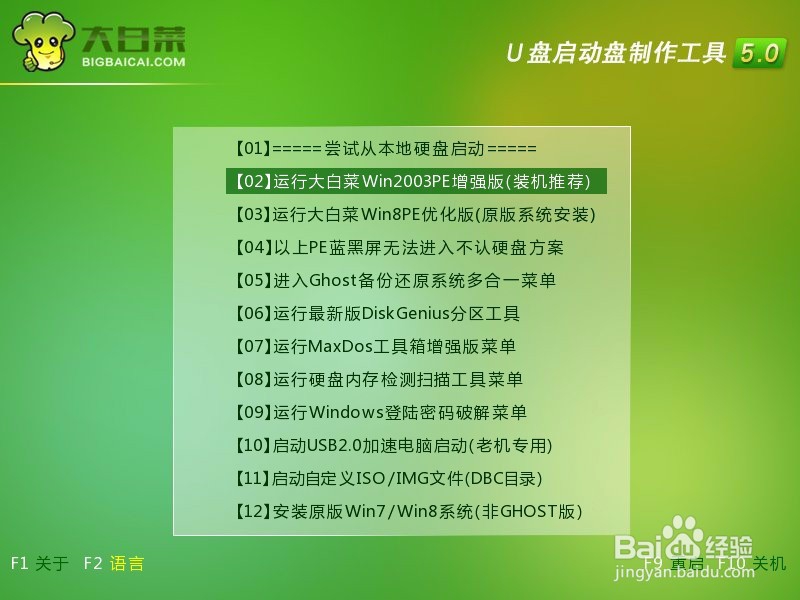1、将u盘设置为第一启动项,进入大白菜主菜单,选择【02】运行大白菜win2003pe增强版(装机推荐),按回车键进入pe系统
2、在pe系统桌面找到diskgenius分区工具,单击右键“打开”,在弹出的窗口中点击“快速分区
3、能够看到一个快速分区选择功能界面,当前磁盘(当前分区的磁盘),分区数目(按自己的需求来分区个墙绅褡孛数),孕驷巴墟高级设置(硬盘系统文件类型NTFS,固定或解锁磁盘分配大小,可自定义卷标名称,主分区设置),完成设置后按“确定”
4、在弹出diskgenius分区工具警告信息框中点击“是(Y)”
5、等待格式化分区完成后,diskgenius分区工具的主界面能够看到分区完成的磁盘状态